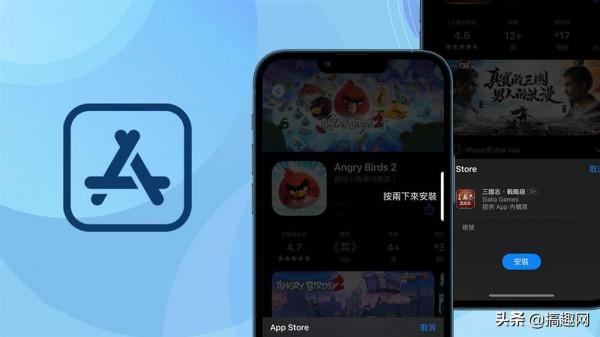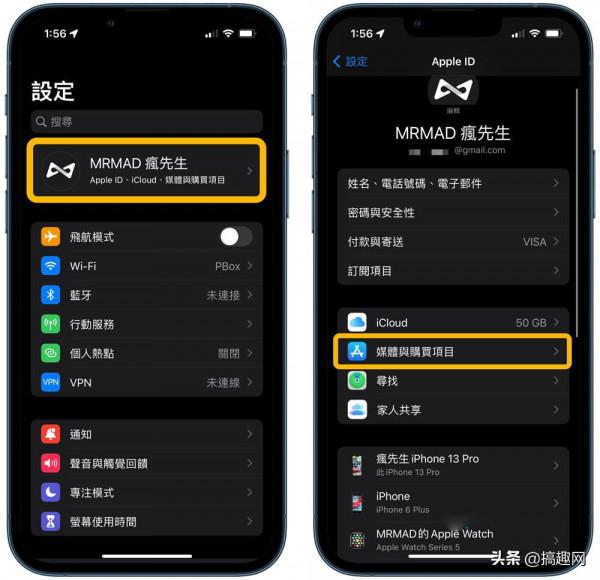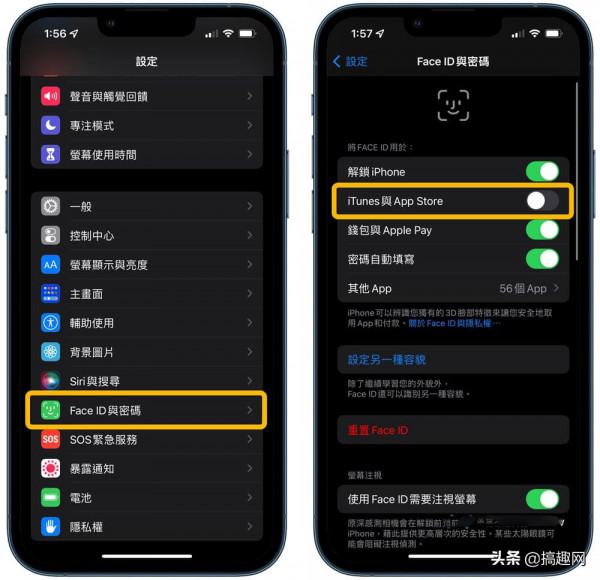經常在App Store下載App的使用者會不會覺得每次都要連按兩下電源鍵有點煩?下面就來教大家一個簡化直接點選就可安裝的方法。
通常要利用 iPhone 下載 App Store 內的免費App 時,每次都要透過 Touch ID 或 Face ID 按兩下驗證後才能夠下載,要如何實現 App Store下載免費App不需要多按兩下 Face ID 方法?其實在 iOS 內就隱藏 App Store 關閉“免費下載專案”驗證功能。
為什麼App Store一直出現需要認證?
App Store下載app驗證機制
對於剛使用 iPhone 使用者或許會覺得 App Store 下載 App 驗證機制很麻煩,會發現為什麼下載 App 時,App Store一直出現需要驗證?其實不管是 iPad 或 iPhone 利用 App Store 下載付費或免費 App 時,都會要求使用者驗證,也算是App Store 安全保護機制,能避免小孩、家人或自己誤觸付費購買 App,所以在付費購買 App 都會進行驗證確定,至於 App Store 驗證機制有底下兩種方式:
Face ID 或 Touch ID
Apple ID 密碼
目前 iPhone 都已經具備 Face ID 或 Touch ID 功能,在驗證過程也算快,Face ID只要按兩下就會快速掃臉確定,Touch ID用指紋就能驗證,反而輸入 Apple ID 密碼會比較花時間,所以購買付費 App 都會強制驗證。
免付費 App 跳過認證機制
要是透過 App Store 下載免費 App,預設同樣是需要驗證才能下載,不過也可以透過關閉“免費下載專案”驗證機制,能夠節省 App Store 下載時,要按壓兩下 Face ID 或透過指紋 Touch ID 時間,底下會有詳細 iOS 教學技巧,告訴大家如何操作。
如何關閉 App Store下載APP免按兩下Face ID?
如果不想每次用iPhone下載免費 App 都要多做按兩下動作,可以透過底下操作關閉(Touch ID 機型也同樣操作方式):
關閉免費下載專案要求密碼
步驟 1. 開啟“設定”>“Apple ID”>“媒體與購買專案”。
步驟 2. 選擇“密碼設定”後,將免費下載專案“要求密碼”關閉,就能夠點選右上角“完成”。
關閉 iTunes與 App Store 的 Face ID / Touch ID
另外還要透過“設定”>“Face ID與密碼”,並且將“iTunes與App Store”功能關閉。
下載App Store付費App強制密碼
完成以上設定操作後,透過 App Store 下載免費App 就不用多按兩下驗證或輸入密碼,直接會跳出“安裝”按鈕點選一下,就可以開始下載 APP。
下載App Store付費App強制密碼
如果是透過 App Store 購買付費 APP ,就會顯示“購買”和價格資訊,過程就會需要透過輸入密碼驗證,主要還是避免會誤觸付費機制,造成不小心購買。
透過以上功能關閉 App Store 和 iTunes 下載免費App驗證後,能夠讓 Face ID 機型省去要按壓兩下的步驟,但是對於購買 App 就會強迫要輸入密碼,比較適合經常需要下載免費 App 使用者使用。